Créer des instantanés (snapshots) d'une machine virtuelle VMware Workstation 16 ou 15 pour restaurer son état rapidement
- VMware
- 21 février 2020 à 16:43
-

- 3/3
3. Limites des snapshots
Comme vous avez pu le voir, les snapshots permettent de faire beaucoup de choses, mais cela implique aussi quelques limitations pour certaines fonctionnalités de VMware Workstation.
Note : l'option "Map" n'est plus disponible depuis la version 17 de VMware Workstation Pro.
Source : VMware Workstation 17.0 Pro Release Notes.
3.1. Expand (étendre un disque dur virtuel)
Par exemple, à partir du moment où vous aurez créé au moins un snapshot sur une machine virtuelle, vous ne serez plus en mesure d'étendre le disque dur virtuel de celle-ci.
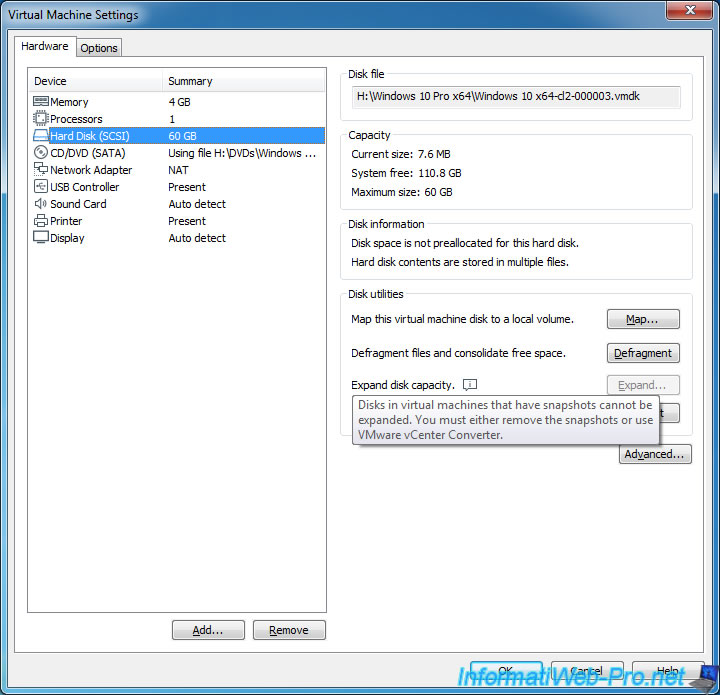
3.2. Compact (récupérer l'espace non utilisé dans le disque dur virtuel)
Par défaut, l'option "Compact" disponible pour les disques durs virtuels de vos machines virtuelles VMware ne fonctionnera plus comme prévu lorsque vous utiliserez les snaphosts.
Pour vous montrer ceci, voici la taille actuelle de notre machine virtuelle : 50 Go.
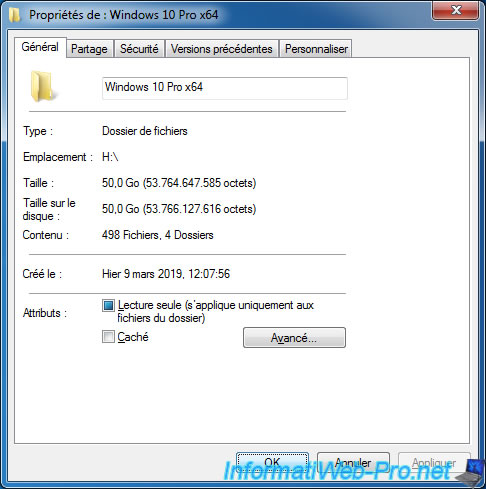
Nous créons un snapshot sur celle-ci.
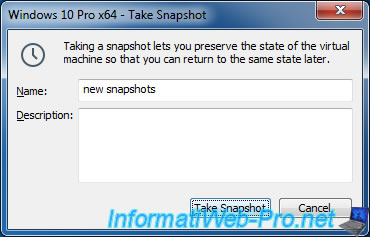
Nous supprimons quelques fichiers volumineux depuis l'OS invité.

Et la machine virtuelle prend toujours autant de place qu'avant.
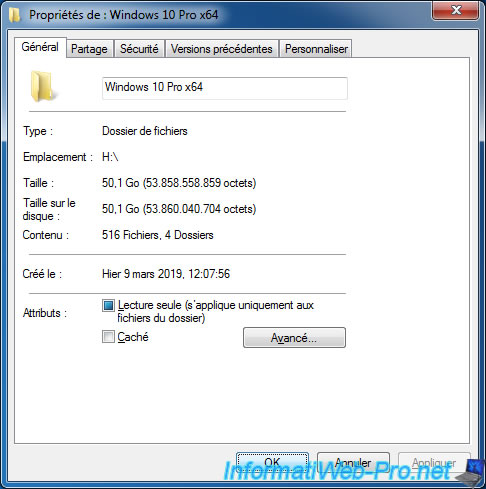
Nous créons un 2ème instantané sur cette machine virtuelle.
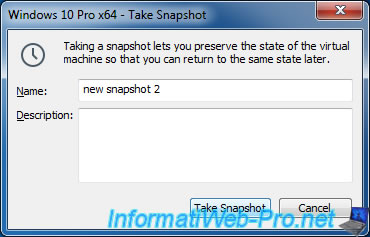
Ensuite, nous arrêtons celle-ci et nous cliquons sur le bouton "Compact" qui comme indiqué par VMware Workstation est censé nous permettre de récupérer l'espace non utilisé par notre machine virtuelle.
Et donc supprimer réellement les fichiers supprimés depuis l'OS invité.
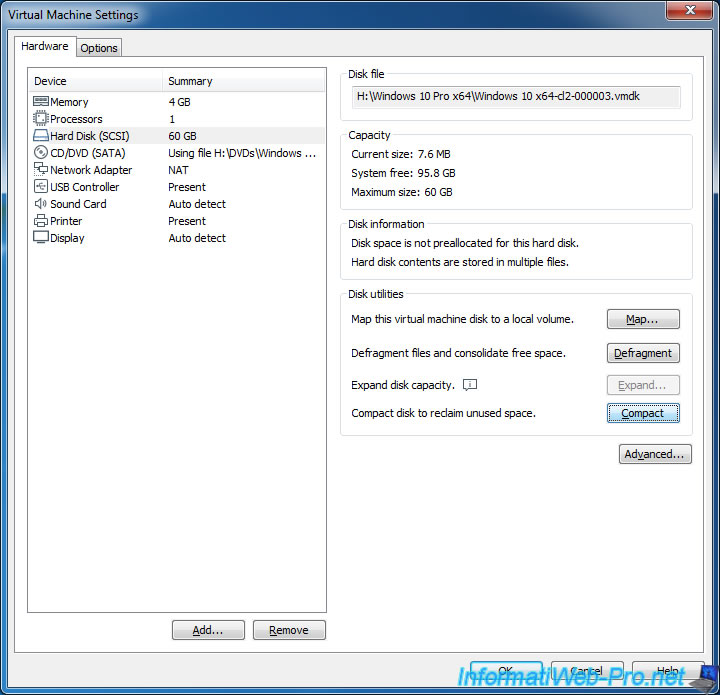
Sauf que le message "The disk was successfully compacted" apparaitra directement.
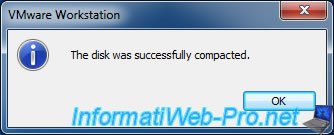
Et la machine virtuelle prendra toujours exactement la même place sur le disque dur physique qu'avant d'avoir utilisé cette fonction.
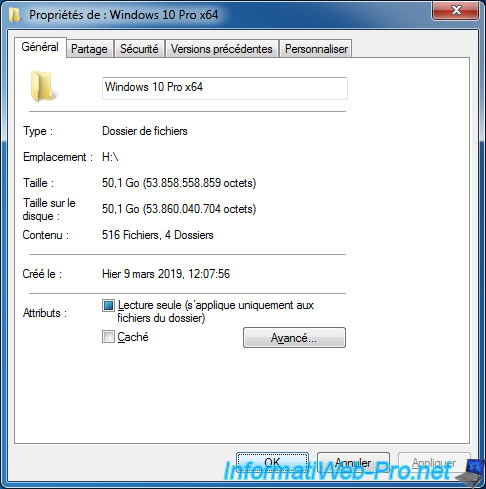
3.3. Clean Up Disks (récupérer l'espace non utilisé malgré les snapshots)
Si vous voulez récupérer l'espace libéré par les fichiers supprimés dans l'OS invité, vous devrez utiliser la fonctionnalité "Clean Up Disks".
En effet, comme indiqué dans la documentation officielle de VMware Workstation, cette fonctionnalité permet de récupérer l'espace libéré par cette machine virtuelle pour l'état actuel, mais aussi pour les différents snapshots que vous auriez créé sur celle-ci.
Ce qui n'est pas le cas de l'option "Compact" qui ne s'occupe que de l'état actuel de la machine virtuelle.
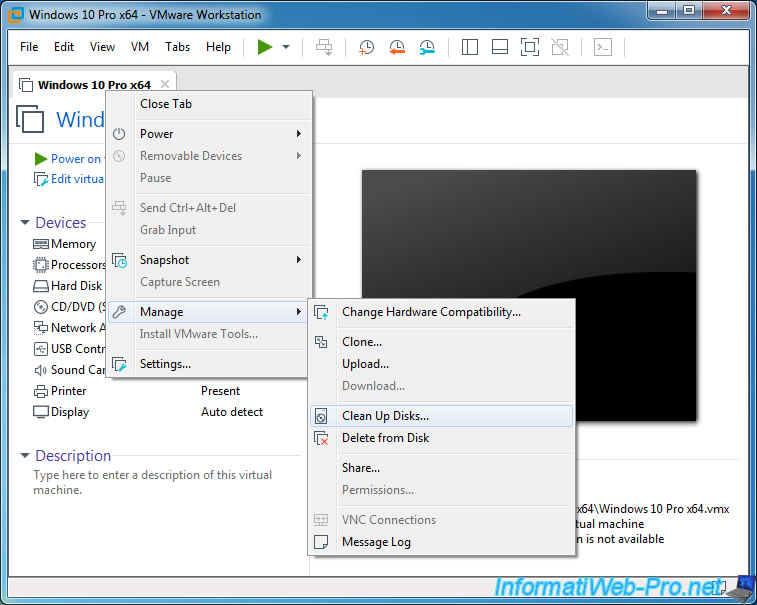
Comme vous pouvez le voir, la fonctionnalité "Disk Cleanup" nous indique qu'elle peut récupérer 9,9 GB sur le disque dur physique du PC hôte, alors que l'option Compact n'avait rien récupéré comme espace libre.
Cliquez sur : Clean up now.
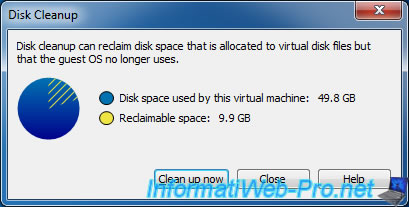
Une fois la récupération de l'espace libre terminée, le message "Disk cleanup is finished" apparaitra.
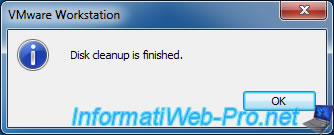
Comme vous pouvez le voir, grâce à la fonctionnalité "Clean Up Disks", notre machine virtuelle ne prend plus que 39,8 Go au lieu de 50,1 Go.
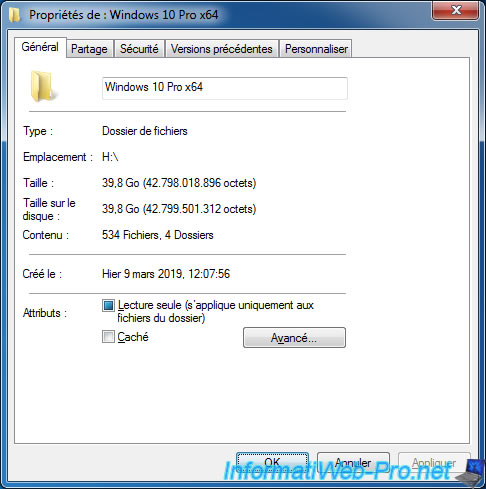
Partager ce tutoriel
A voir également
-

VMware 16/3/2013
VMware Workstation - Démarrer une VM sur le BIOS / firmware EFI
-

VMware 24/12/2021
VMware Workstation 15 - Découper le disque dur virtuel d'une VM
-

VMware 7/2/2020
VMware Workstation 15 - Installation sous Linux
-

VMware 10/12/2021
VMware Workstation 15.5 - Convertir un ordinateur virtuel Virtual PC en VM VMware

Pas de commentaire